Verwenden Sie "Mein iPhone suchen", um ein verlorenes oder gestohlenes Telefon zu finden
Wenn dein iPhone ist gestohlen oder verloren, bietet Apple ein kostenloses Tool an, das Ihnen hilft, es zurückzubekommen. Auch wenn Sie Ihr Telefon nicht zurückbekommen, können Sie mit dem Tool verhindern, dass ein Dieb an Ihre persönlichen Daten gelangt. Dieses iPhone-Wiederherstellungstool heißt Find My iPhone. Es ist ein Teil von iCloud und benutzt das Telefon Geographisches Positionierungs System und Internet Verbindung, um es auf einer Karte zu lokalisieren und einige Remote-Aktionen auszuführen.
Find My iPhone funktioniert mit iOS 5 und höher auf Iphone 3 g s und neuer, sowie iPad, IPod Touch (dritte Generation und neuer) und Mac.
So verwenden Sie "Mein iPhone suchen", um Ihr Telefon zu finden oder zu löschen
Die Der Dienst „Mein iPhone suchen“ muss auf Ihrem Gerät eingerichtet sein bevor es verloren geht oder gestohlen wird. Nachdem der Dienst eingerichtet wurde, gibt es zwei Methoden, um ein Telefon zu lokalisieren: Verwenden die iCloud-Website oder der Meine iPhone-App finden (Öffnen Sie es auf einem beliebigen iOS-Gerät, um Ihr Telefon zu verfolgen).
So verwenden Sie Find My iPhone von der iCloud-Website:
-
Besuchen Sie iCloud.com und logge dich mit demselben ein Apple ID das am iPhone angemeldet ist.
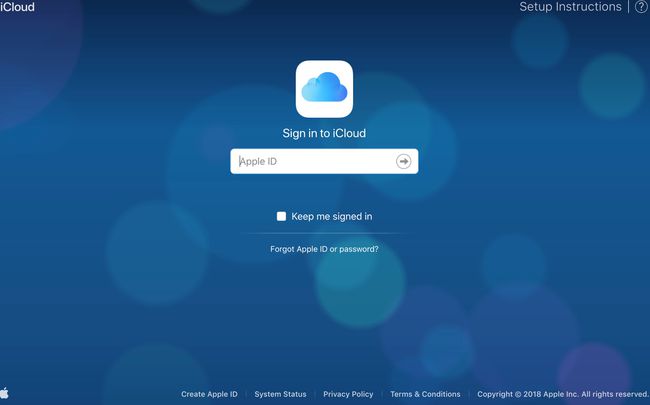
-
Auswählen iPhone finden um nach allen Geräten zu suchen, die mit Ihrer Apple ID angemeldet sind.
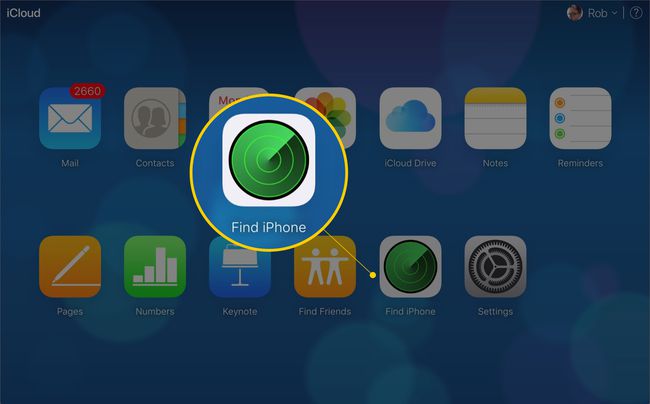
Find My iPhone zoomt in die Karte hinein und zeigt den Standort des Geräts mit einem grünen Punkt an. Vergrößern oder verkleinern Sie die Karte und zeigen Sie sie im Standard-, Satelliten- und Hybridmodus an, z. B. in Google Maps.
-
Um ein bestimmtes Gerät zu lokalisieren, anstatt alle Ihre Geräte auf der Karte anzuzeigen, wählen Sie Alle Geräte und wählen Sie ein anderes Gerät.
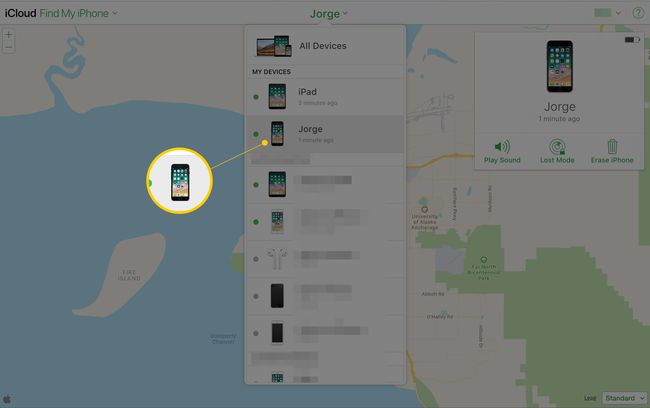
Wählen Sie das Gerät auf der Karte aus und wählen Sie dann die ich Symbol um ein Fenster mit zusätzlichen Optionen anzuzeigen.
-
Damit Ihr Telefon einen Ton abspielen kann, wählen Sie Ton abspielen. Verwenden Sie diese Option, wenn Sie der Meinung sind, dass sich das Gerät in der Nähe befindet oder jemand Ihr Gerät besitzt.
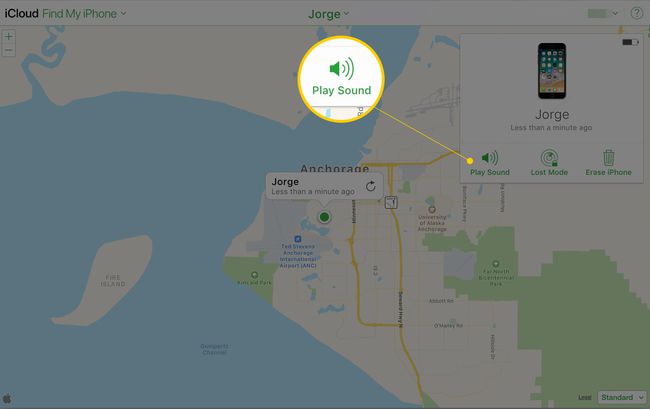
-
Um den Gerätebildschirm aus der Ferne zu sperren und einen Passcode festzulegen (auch wenn Sie dies nicht getan haben) einen Passcode einrichten auf dem Gerät), wählen Sie Verloren-Modus. Dadurch wird verhindert, dass eine andere Person das Gerät verwendet und auf Ihre persönlichen Daten zugreift.
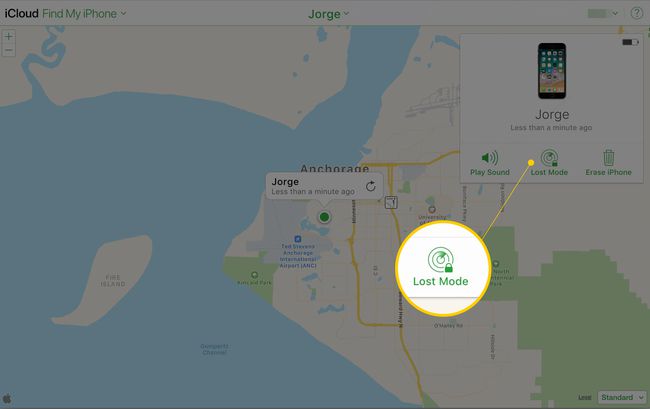
Verwenden Sie den Modus „Verloren“, um eine Nachricht zu schreiben, die auf dem Gerätebildschirm angezeigt wird. Geben Sie beispielsweise eine Telefonnummer ein, damit die Person, die das Gerät besitzt, Sie kontaktieren kann.
-
Um Ihr iPhone aus der Ferne zu löschen, wenn Sie nicht glauben, dass Sie das Telefon zurückbekommen, wählen Sie Löschen Iphone. Das Löschen der Daten auf dem Telefon verhindert, dass Sie sie in Zukunft mit Find My iPhone finden.
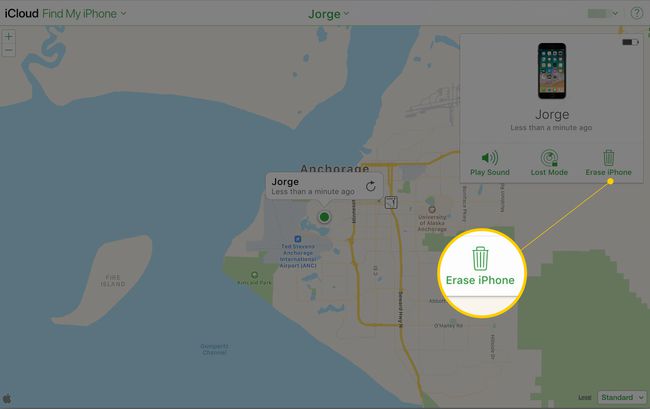
Wenn Sie das Gerät später zurückbekommen, Stellen Sie Ihre Daten aus dem Backup wieder her.
-
Wenn Sie glauben, dass Ihr Gerät unterwegs ist, wählen Sie den grünen Punkt auf der Karte aus, der Ihr Telefon darstellt und wählen Sie im angezeigten Fenster den abgerundeten Pfeil aus, um seinen Standort mit dem neuesten GPS zu aktualisieren Daten.
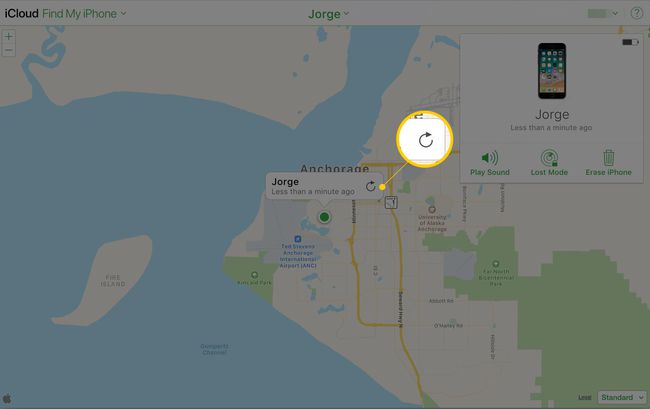
Was tun, wenn Ihr iPhone offline ist
Auch wenn „Mein iPhone suchen“ eingerichtet ist, wird Ihr Gerät möglicherweise nicht auf der Karte angezeigt. Gründe dafür können sein, dass das Gerät:
- Ist ausgeschaltet oder leer.
- Ist nicht mit dem Internet verbunden.
- Hat die Ortungsdienste deaktiviert.
Wenn Find My iPhone funktioniert nicht, die drei Optionen — Ton abspielen, Verloren-Modus, und Löschen Iphone – sind immer verfügbar. Verwenden Sie, was Sie möchten, damit das Gerät das nächste Mal eine Verbindung zum Internet herstellt, die von Ihnen gewählte Option ausgeführt wird.
Ein iPhone mit iOS 15 und höher wird auf „Mein iPhone suchen“ angezeigt, auch wenn der Akku ausgeschaltet oder schwach ist. Diese Version der Plattform verwendet Bluetooth und Nahfeldkommunikation, um andere Apple-Geräte in der Umgebung zu "pingen", um ihren Standort zu bestimmen.
